Bạn đang xem bài viết Hướng dẫn hạ cấp iOS 10 xuống iOS 9 cho iPhone, iPad tại Pgdphurieng.edu.vn bạn có thể truy cập nhanh thông tin cần thiết tại phần mục lục bài viết phía dưới.
Sau khi nâng cấp lên iOS 10, một số máy iPhone, iPad gặp hiện tượng chạy chậm, lag. Bài viết hướng dẫn bạn cách thức hạ cấp xuống iOS 9 một cách chi tiết nhất và dễ dàng nhất.
Một số lưu ý khi hạ cấp về iOS 9
-Bắt buộc sử dụng máy tính để thực hiện hạ cấp.
-Sau khi hạ cấp về iOS 9 tất cả tin nhắn, nhật ký cuộc gọi sẽ bị xóa. Mọi dữ liệu còn lại vẫn được giữ nguyên.
-Nếu bạn đã từng dùng iTunes để tạo bản backup (sao lưu) từ trước khi nâng cấp lên iOS 10, có thể khôi phục sau khi thực hiện các bước ở bài viết này. Bản sao lưu trên nền iOS 10 sẽ không hoạt động trên iOS 9.
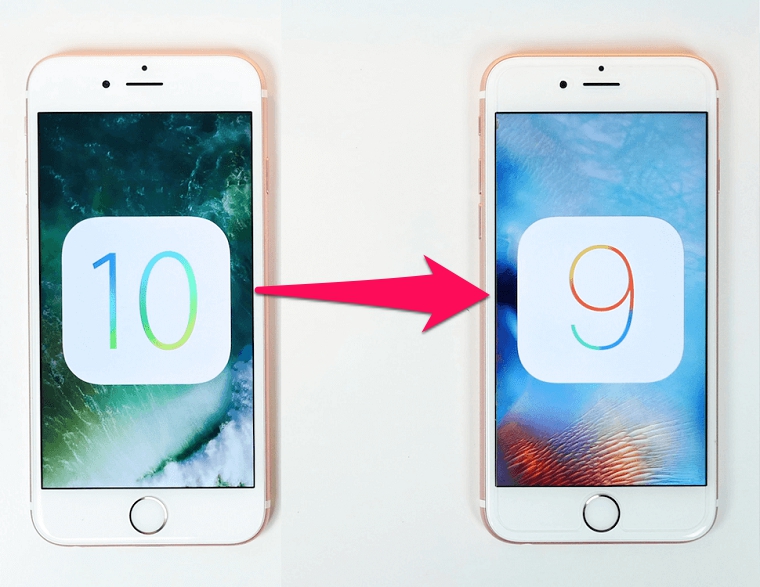
Các bước chuẩn bị trước khi thực hiện
Trước hết, bạn cần xác định được Model number của máy. Số model number sẽ cho biết chính xác kiểu máy và biến thể.
Số model number bạn có thể tìm thấy ở mặt lưng của iPhone, iPad hoặc iPod Touch như hình dưới đây. Luôn bắt đầu bằng ký tự “A”.

Bạn sử dụng trình duyệt trên máy tính truy cập vào trang sau: https://ipsw.me/device-finder
Đầu tiên chọn mục iPhone, iPad hoặc iPod Touch.
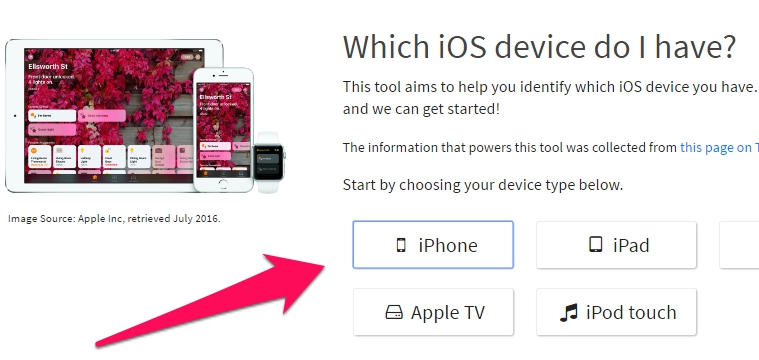
Kéo xuống, điền Model Number của máy vào ô nhập như hình bên dưới và nhấn vào Find my device.
Trang web này sẽ nhận dạng chính xác loại máy bạn đang sử dụng, tiếp tục chọn Browse all iOS releases.
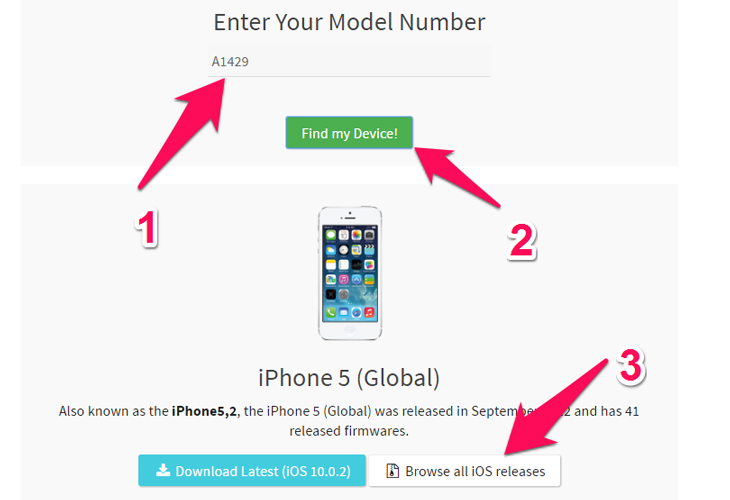
Tất cả phiên bản firmware (hệ điều hành) của máy bao gồm bản nâng cấp và hạ cấp sẽ được liệt kê. Hãy để ý cột Apple Signing Status, chỉ những phiên bản có đánh dấu màu xanh lá cây mới có thể sử dụng được.
Ở đây mình sẽ tải về phiên bản iOS 9.3.5. File tải về thường nằm trong thư mục download của máy tính.
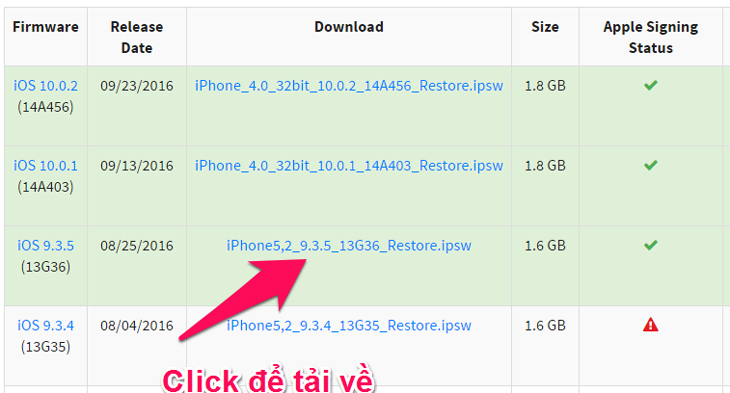
Bắt đầu hạ cấp iOS 10 về iOS 9 bằng iTunes
Sau khi đã tải được file firmware iOS 9 bây giờ bạn có thể thực hiện hạ cấp chiếc iPhone, iPad hay iod Touch của mình bằng tiện ích iTunes trên máy tính.
Nếu chưa có sẵn iTunes bạn có thể tải và cài đặt ở đây:
https://support.apple.com/downloads/itunes
Mở iTunes trên máy tính và cắm cáp kết nối với iPhone, iPad hoặc iPod Touch. Sẽ có thông báo xác nhận truy cập tin cậy xuất hiện trên màn hình điện thoại, chọn tin cậy để tiếp tục quá trình
Đợi vài giây để iTunes nhận diện được thiết bị và hiển thị như hình dưới đây.
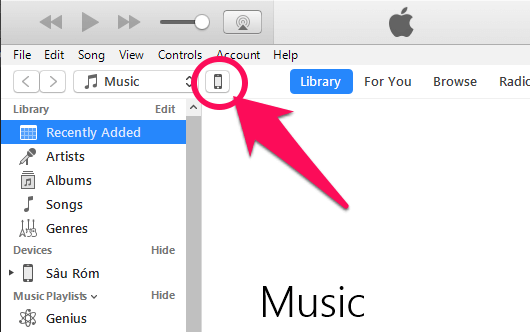
Ở đây bạn có thể tạo một bản sao lưu dữ liệu để có thể khôi phục trong trường hợp cần thiết.Tuy nhiên, như lưu ý ở trên, bản sao lưu của iOS 10 chỉ dành cho iOS 10.
Sau khi sao lưu hoàn tất, bạn nhấn giữ phím Shift trên bàn phím và nhấn chuột vào nút Check for Update.
Tìm đến file firmware đã tải về ở trên.
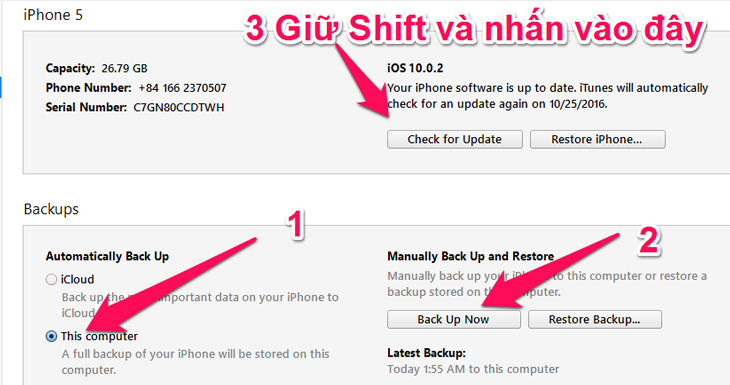
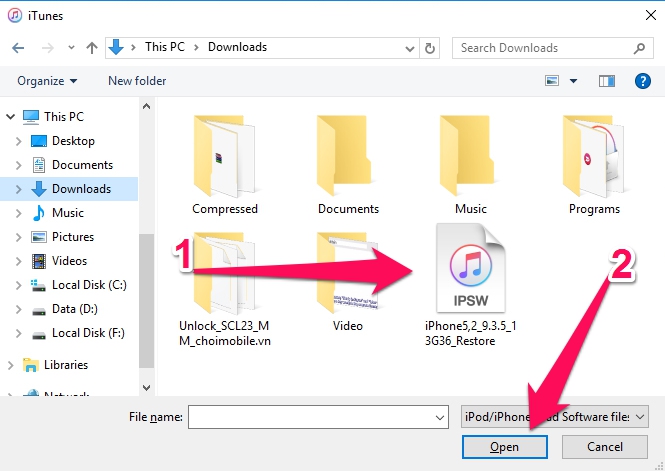
Cuối cùng bạn nhấn vào nút Update để bắt đầu thực hiện.
Sau khi quá trình hạ cấp hoàn tất, chiếc iPhone, iPad hoặc iPod Touch của bạn sẽ tự động khởi động lại và bạn có thể sử dụng mà không cần thực hiện thêm bất kì thao tác nào khác.
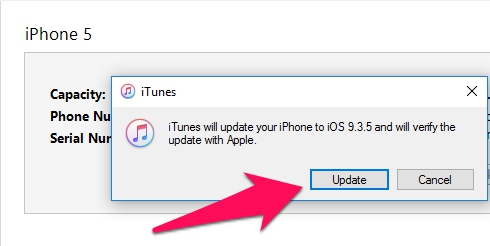
Hy vọng các hướng dẫn thực hiện ở trên đầy đủ và chi tiết để các bạn có thể tự mình hạ cấp chiếc iPhone, iPad hay iPod Touch của mình về iOS 9 thành công nhé. Nếu có bất kỳ thắc mắc nào liên quan đến quá trình thực hiện, bạn có thể đặt câu hỏi ngay bên dưới, Pgdphurieng.edu.vn sẽ hỗ trợ bạn.
Siêu thị Pgdphurieng.edu.vn.
Cảm ơn bạn đã xem bài viết Hướng dẫn hạ cấp iOS 10 xuống iOS 9 cho iPhone, iPad tại Pgdphurieng.edu.vn bạn có thể bình luận, xem thêm các bài viết liên quan ở phía dưới và mong rằng sẽ giúp ích cho bạn những thông tin thú vị.
